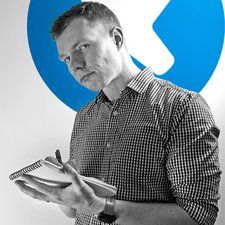 方法
方法 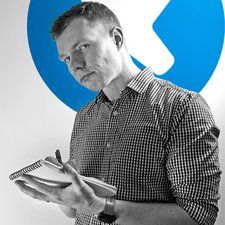
記事: ケビン・パーディ @kpifixit
記事のURLをコピーする
共有すべてのバッテリーは時間の経過とともに消耗しますが、同じ速度で消耗するわけではありません。あなたと他の誰かが同じ日に同じ真新しいラップトップを与えられた場合、2年後にはかなり異なるバッテリー寿命を持つ可能性があります-おそらく40パーセントもの違いがあります。それは、充電レベル、熱、それをどのように保管するか、そして致命的なゼロ充電を回避することに依存します。
化学物質でいっぱいの小さなパックでできる限りラップトップのバッテリーを稼働させ続けるための最良のアドバイスは次のとおりです。彼らに誓いを立てることができなくても心配しないでください。たとえば、1日8杯の水や10,000歩など、これらはガイドラインであり、あなたの人生には例外が存在する可能性があります。しかし、できるだけ多くのことをフォローすると、何年にもわたって使用しても良い結果が得られます。
40〜80パーセントの充電に保つ

ラップトップを充電器から離れた場所で頻繁に使用する場合は、40%を超える充電を維持するようにしてください。充電するときは、十分な容量があり、不確実性を抱えて生活できる場合は、約80%まで補充します。この方法でそれを使用することは、 ノートパソコンの寿命と充電容量を延長します 。残念ながら、従うのも最も困難です。
これは、ロードウォリアー、スケジュール超過、または突撃不安に苦しむ人々にとっては実用的ではないかもしれません。しかし、バッテリーの寿命が一般的に問題にならない場合、または通常は充電器が手元にある場合、これらは内部にとどまるための理想的な制限です。空から満充電まで極端に充電されたバッテリーは、燃え尽きる前にそのトリップを300〜500回行うことができます。 バッテリー大学によると 、非常に有益で、古風に整理されている場合は、バッテリーのヒントとテストのデポ。ラップトップのバッテリーを80%まで充電すると、850〜1,500サイクルになる可能性があります。
パナソニックのテレビはオンになりますが、画像がありません
一部のラップトップは、プラグインの問題に対する実行可能なソリューションを提供します。 LenovoのVantageアプリ ThinkPadラップトップの場合、最大バッテリー充電しきい値を設定できます。一部のSamsungおよびSonyラップトップも同様に設定できます。ノートパソコンの製造元のサポートソフトウェアをチェックして、充電リミッターがあるかどうかを確認してください。
プラグを差し込んだままにしておく場合は、熱くしないでください

による画像 ダニエル・アレクサンダーセン / Ctrlブログ
その最後のアドバイスで罪悪感を覚えたとしても、ノートパソコンの使用についてそれほど基本的であることを心配する必要はありません。バッテリーを100%充電した状態でノートパソコンを定期的に接続したままにしておくと、何を読んでも、ゆっくりとノートパソコンを破壊することはありません。そもそも、100%まで一度充電するのと同じくらい悪いだけです。バッテリーが100%に達すると、最近のほとんどのラップトップは充電を停止し、代わりに電力がシステムに転送されます。
 エッセンシャルエレクトロニクスツールキット
エッセンシャルエレクトロニクスツールキット 私たちの最も経済的なすべてを行うツールキット。
$ 24.99
今すぐ購入
例外は、ラップトップが熱くなる場合です。これは、コンパイル、レンダリング、またはその他の集中的な作業を大量に行っているためか、日光、排気、またはその他の要因により、ラップトップが使用されている場所が暑いためである可能性があります。最大容量のバッテリーと深刻な熱への暴露を組み合わせると、 ダメージを受けて命を失い始めます 。
換気を維持し、涼しい場所に保管してください

デューイはかわいいですが、バッテリーの寿命には向いていません。写真提供 アンジェラn./Flickr 。
ラップトップは膝の上に置いておくのは良くありません。コンパクトなサイズと大きな冷却ファンがないため、ラップトップは非常に熱くなり、原因となる可能性があります 徐々に皮膚のやけど、または「トースト皮膚症候群 。」トーストされていない肌が十分なインセンティブではなかった場合、熱を閉じ込めて通気口を塞ぐことで太ももが発生する熱も、ノートパソコンのバッテリーを破壊します。 CEOとしてKyleWiens 2013年にワイアードUKに語った 、極端な熱はバッテリーの物理的膨張と化学的変化を引き起こします:「時間の経過とともにバッテリーに過度の熱がかかり、バッテリーはそれほど長くは続かないでしょう。」
したがって、ラップトップが熱くなった後はしばらく蓋を開いたままにし、太もも、枕、または枕で囲むラップトップデスクに蓋を近づけないでください。ラップトップの周りを見て、通気口がどこにあるかを確認し、それらを塞がないようにします。
ノートパソコンを使用していないときは、日光や暖房用の通気口から離れた、涼しい場所に保管してください。 バッテリー大学のチャート (ページの下の3番目のグラフ)は、リチウムイオン電池を1年間異なる温度に保ったことを示しています。冬の華氏32度(摂氏0度)に保たれたバッテリーは充電容量の94%を保持し、104 F(40℃)のラップトップは65パーセントを保持しました。 86 F(30 C)は、BatteryUniversityが推奨するベンチマークです。ただし、ラップトップの空気中の温度がどれほど高いかは、ラップトップの内部の温度であることに注意してください。内部の温度は確かに高くなります。
ゼロにしないでください

経由の画像 UbuntuMATEコミュニティ
デバイスを40〜80%に保つことをお勧めしますが、絶対零度にすることは小さな悲劇です。痛いのはゼロに座っているだけでなく、完全に充電することでもあります。
mac os x el capitan iso
これは、バッテリー大学全体に散らばっている多くの警告のメッセージです。 「完全に再充電された深い放電は、 バッテリーへの過度のストレス 、」と読みます。別の投稿は、サイトスポンサーによるテストを披露しています Cadex 、携帯電話の電池一式が落ちている 88〜94パーセントの容量から73〜84パーセントの容量 わずか250回の完全な放電-再充電サイクルの後。
バッテリーを完全に放電させる必要があるのは、コンピューティングデバイスに新しいバッテリーを取り付けるときだけです。これは、バッテリーではなく、デバイスのためです。昔のニッケルカドミウム電池とは異なり、リチウムイオン電池にはリセットする「メモリ」がありません。 iFixitは、携帯電話またはラップトップを完全に排水することをお勧めします バッテリーゲージを校正する 。これはバッテリーの寿命に与える影響はごくわずかですが、デバイスのバッテリー寿命と非常に長い時間の残りの割合をより正確に推定し、予期しないシャットダウンや誤った読み取りを防ぎます。
ヘルスが80%を下回ったら、バッテリーを交換してください
あなたが健康なイオンのやり方にどれほどうまく従っても、あなたのバッテリーは結局、残念ながらダイビングをします。
ほとんどの情報源は、容量が80%を下回った後、バッテリーを交換することを推奨しています。これがAppleが使用するしきい値です(または少なくとも 一度使用した )iPhoneのバッテリーを交換するため。ガイドがあります ノートパソコンのバッテリー容量と全体的な状態を確認する方法 。
バッテリーが80%を下回ると、その内部抵抗が著しく増加し始め、充電が行われます。 実際には、フルキャパシティーの場合よりも時間がかかります 。残り時間と充電率は、予想と比較して信頼性が低くなるか、少なくとも追跡が困難になります。これは、収穫逓減の長い下り坂です。
 SurfaceLaptopバッテリー
SurfaceLaptopバッテリー 第1世代のMicrosoftSurfaceLaptopモデルM1769と互換性のある5970mAhバッテリーを交換してください。 45.2ワット時(Wh)。 8.8ボルト(V)。
psvitaがオレンジ色のライトを充電していません
$ 89.99
今すぐ購入
 Dell Inspiron N3010、N4010、N5010ノートパソコンのバッテリー/標準容量
Dell Inspiron N3010、N4010、N5010ノートパソコンのバッテリー/標準容量 Dell Inspiron N3010、N4010、N5010モデルのノートパソコンと互換性のある5000mAhバッテリーを交換してください。 54ワット時(Wh)。 11.1ボルト(V)。
$ 14.99
今すぐ購入
iFixitには、これまでになく幅広い種類があります PCノートパソコンのバッテリー ほとんどの主要メーカーのラップトップに、ガイドやツールキットとともにインストールして、自分で交換する方法を説明します。同じことがMacBookにも当てはまります。 ために 、 空気 、またはプレーン マックブック 。
ほとんどのラップトップでは、バッテリーを交換するのが最も簡単なことがよくあります。バッテリーをプッシュリリースレバーに交換できなくなった現代のウルトラブックでも、通常は 右ドライバー そして少しのノウハウ(私たちが専門にしているもの)。
注目のガイドDell XPS13バッテリーの交換
Dell XPS13のバッテリーを交換してください
このガイドに従ってください
viziotvがロゴ画面に貼り付いた

完全な謎ではなく、バッテリーの寿命がわかった後、完全にセットアップされたラップトップをどれだけ長く保持したいかを知ることは常に驚くべきことです。
注意: この投稿は、iFixitの最新の手順が新しいバッテリー校正のための完全な放電を示唆していることを反映するために、最初の公開後に更新されました。
ヘッダー写真 パノスサカラキス オン スプラッシュを解除 。
 方法
方法 Macラップトップに新しいバッテリーが必要かどうかを判断する方法
 方法
方法 ノートパソコンのバッテリーの状態を確認する方法
 方法
方法 









